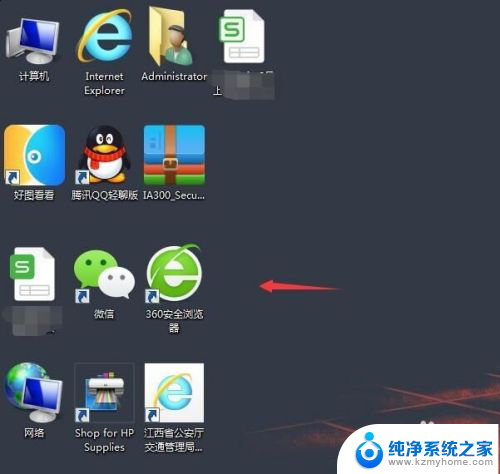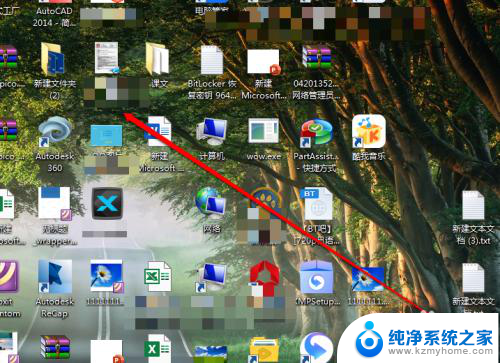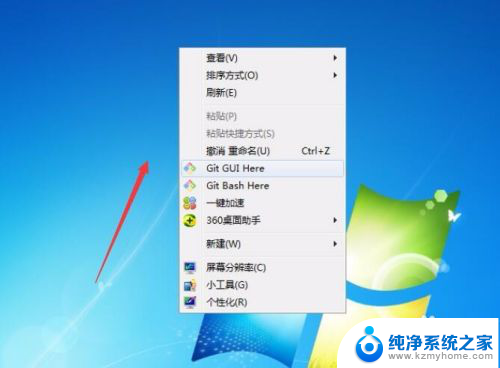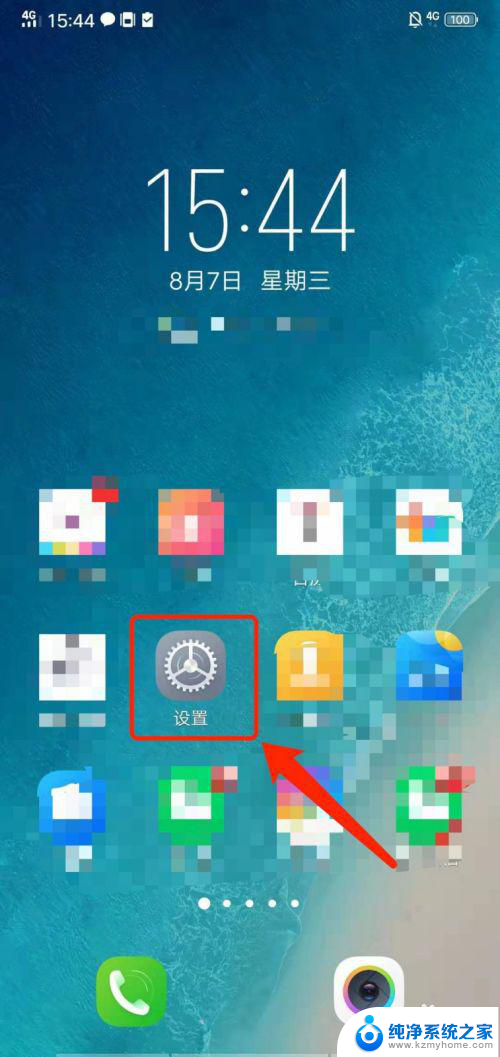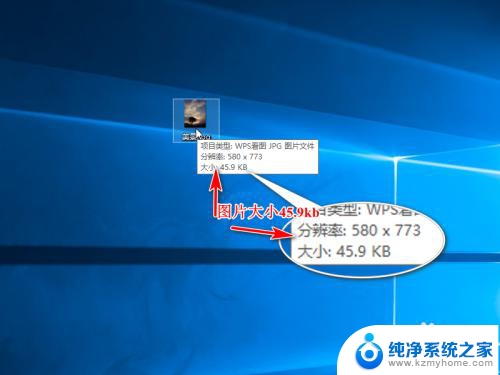如何调整图标大小 Windows怎么调整桌面图标大小
更新时间:2023-11-29 08:57:11作者:jiang
如何调整图标大小,在Windows操作系统中,桌面图标的大小是我们使用电脑时经常需要调整的一个常见需求,无论是为了更好地适应我们的显示器分辨率,还是为了提高桌面的美观度,调整图标大小都是一个非常实用的技巧。如何在Windows操作系统中调整桌面图标的大小呢?本文将为大家详细介绍Windows系统中如何调整桌面图标大小的方法。无论您是新手还是有一定电脑操作经验的用户,通过本文的指导,相信您都能轻松地掌握这一技巧,让桌面图标大小适应您的需求。
具体方法:
1.在桌面空白处右键单击
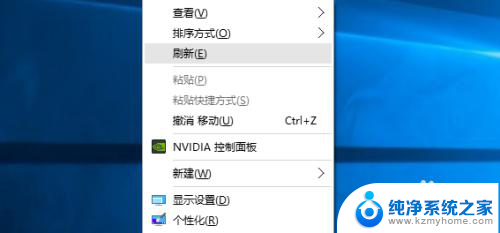
2.找到查看点击它
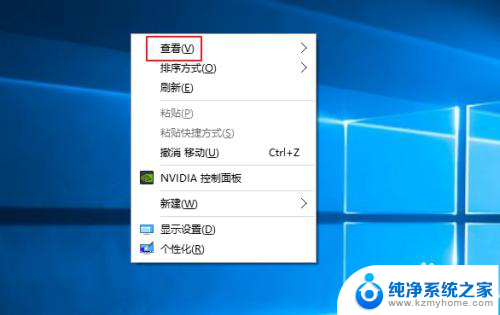
3.红框内有大中小图标可以选择,缺点就是选择太少,不过选择了可以改变大小
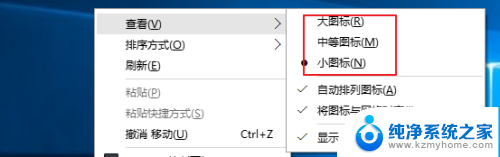
4.这是我选择的大图标的效果

5.我们也可以换一种更简单办法,就是用快捷键ctrl+鼠标滚轮。我们同时按住ctrl然后上下拨动滚轮就可以同时改变图标大小

6.可以看看效果,改变后的
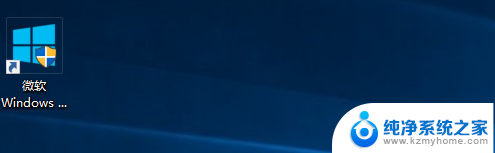
以上就是如何调整图标大小的全部内容,碰到同样情况的朋友们赶紧参照小编的方法来处理吧,希望能够对大家有所帮助。